- Автор Abigail Brown [email protected].
- Public 2023-12-17 06:40.
- Последно модифициран 2025-01-24 12:03.
Запълването с шаблони може да оживи обекти и текст, а шаблоните в Illustrator са лесни за използване. Те могат да се прилагат към запълвания, щрихи и дори да се преоразмеряват, завъртат или преместват в обект. Illustrator се предлага с голямо разнообразие от предварително зададени модели и можете да създадете свои собствени от символи или свои собствени произведения на изкуството. Нека да разгледаме прилагането на шаблони към обект, след което да видим колко лесно е да преоразмерите, препозиционирате или дори да завъртите шаблона в обект.
Достъп до запълване на шаблони се осъществява от панела Swatches, Прозорец > МостриИма само един шаблон в панела Swatches, когато за първи път отворите Illustrator, но не позволявайте това да ви заблуди. Менюто Swatch Libraries е в долната част на панела Swatches. Той съдържа многобройни предварително зададени цветни мостри, включително търговски палитри като Trumatch и Pantone, както и цветови палитри, отразяващи природата, детски неща, празненства и много други. В това меню ще намерите и предварително зададени градиенти и шаблони.
Ще ви трябва Illustrator версия CS3 или по-нова, за да използвате успешно модели.
Избор на библиотека с шаблони
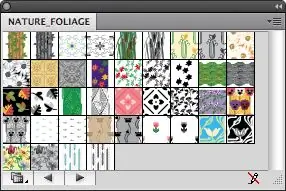
Изберете Patterns от менюто Swatch Libraries с произволен обект от избрания арт борд. Можете да избирате от три категории:
- Основна графика, която се състои от библиотеки с модели на линии, точки или текстури
- Декоративна, която се състои от библиотеки с класически, геометрични, орнаменти или примитивни шарки
- Природата, която се състои от животински кожи или библиотеки с шаблони на листа
Щракнете върху библиотеката в менюто, за да я отворите. Мострите, които отваряте, ще се появят в собствения си плаващ панел на вашето работно пространство. Те не се добавят към панела Swatches, докато не бъдат използвани върху обект в илюстрацията.
Отдясно на иконата на менюто Swatches Library, в долната част на новия панел Swatches, ще видите две стрелки, които можете да използвате, за да превъртате през другите библиотеки с мостри. Това е бърз начин да видите какви други мостри са налични, без да се налага да ги избирате от менюто.
Прилагане на запълване с шаблон
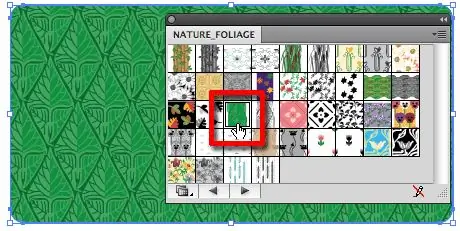
Уверете се, че иконата за запълване е активна в чиповете за запълване/щрихи в долната част на кутията с инструменти. Щракнете върху произволен шаблон в панела, за да го изберете и приложите към текущо избрания обект. Промяната на шаблона е толкова лесна, колкото щракване върху различна мостра. Докато опитвате различни мостри, те се добавят към панела Swatches, така че можете лесно да ги намерите, ако решите да използвате такъв, който вече сте пробвали.
Мащабиране на запълване с шаблон без преоразмеряване на обекта
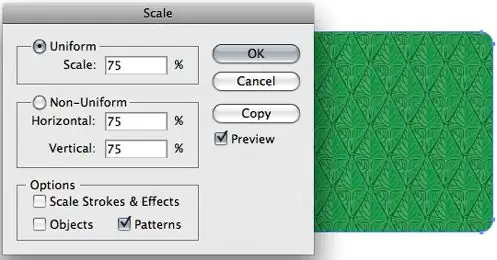
Моделите не винаги ще бъдат мащабирани до размера на обекта, към който ги прилагате, но могат да бъдат мащабирани. Изберете инструмента Scale в кутията с инструменти и щракнете два пъти върху него, за да отворите опциите му. Задайте процента на мащаба, който желаете, и се уверете, че "Patterns" е отметнато и "Scale Strokes &Effects" и "Objects" не са отметнати. Това ще позволи мащаба на запълване на шаблона, но ще остави обекта в оригиналния му размер. Уверете се, че "Preview" е отметнато, ако искате да визуализирате ефекта върху вашия обект. Щракнете върху OK, за да зададете трансформацията.
Препозициониране на запълване с шаблон в обект
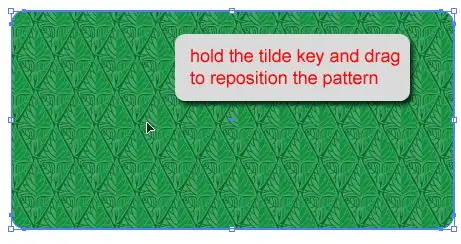
Изберете стрелката за избор в кутията с инструменти, за да промените позицията на запълване с шаблон в обект. След това задръжте клавиша тилда (~ под клавиша Escape в горната лява част на клавиатурата), докато плъзгате шаблона върху обекта.
Завъртане на модел в обект
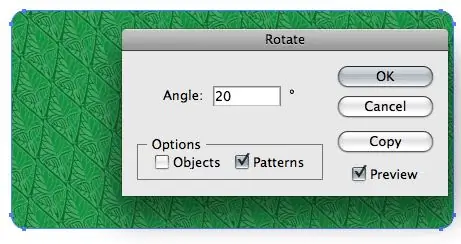
Щракнете два пъти върху инструмента за завъртане в кутията с инструменти, за да отворите опциите му и да завъртите запълване на шаблон в обект, без да завъртате самия обект. Задайте желания ъгъл на въртене. Поставете отметка на „Образци“в секцията „Опции“и се уверете, че „Обекти“не е отметнато. Поставете отметка в квадратчето за визуализация, ако искате да видите ефекта от завъртането върху шаблона.
Използване на шаблонно запълване с щрих
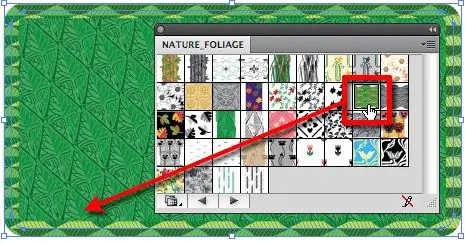
За да добавите запълване с шаблон към щрих, първо се уверете, че иконата за щрих е активна в чиповете за запълване/щрих в долната част на кутията с инструменти. Това работи най-добре, ако щрихът е достатъчно широк, за да видите шаблона. нашият удар върху този обект е 15 pt. Сега просто щракнете върху образеца на шаблона в панела Swatches, за да го приложите към щриха.
Попълване на текст с шаблонно запълване
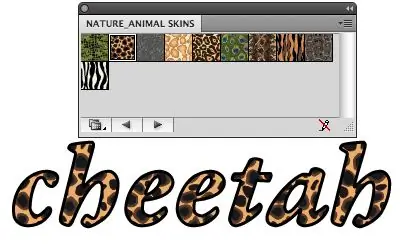
Попълването на текст с шаблонно запълване изисква допълнителна стъпка. Трябва да създадете текста, след което отидете на Type > Create Outlines Уверете се, че сте сигурни за шрифта и че няма да променяте текста, преди да направите това! Не можете да редактирате текст, след като сте създали контури от него, така че няма да можете да промените шрифта или правописа след тази стъпка.
Сега просто приложете запълването по същия начин, както бихте направили с всеки друг обект. Може също да има запълнена линия, ако желаете.
Използване на персонализиран шаблон
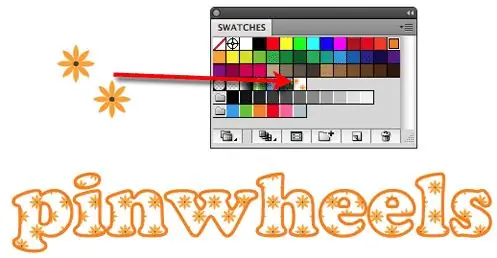
Можете също да направите свои собствени модели. Създайте произведението на изкуството, от което искате да направите шаблон, след това го изберете и го плъзнете в панела Swatches и го пуснете вътре. Използвайте го, за да запълните всеки обект или текст, след като използвате командата Create Outlines. Можете също да използвате безшевни шаблони, създадени във Photoshop. Отворете PSD, PNG или-j.webp
File > Open), след което го плъзнете в панела Swatches. Използвайте го като запълване, както бихте направили с всеки друг шаблон. Започнете с изображение с висока разделителна способност за най-добри резултати.
Модели за наслояване
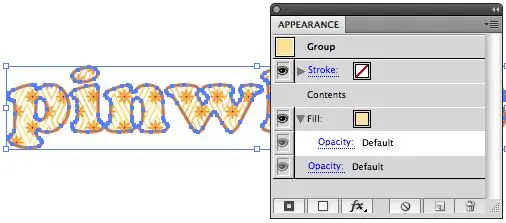
Шаблоните могат да се наслояват с помощта на панела Облик. Щракнете върху бутона Add new Fill, отворете менюто Swatch Libraries и изберете друго запълване. Експериментирайте и се наслаждавайте! Наистина няма ограничение за шаблоните, които можете да създадете.






